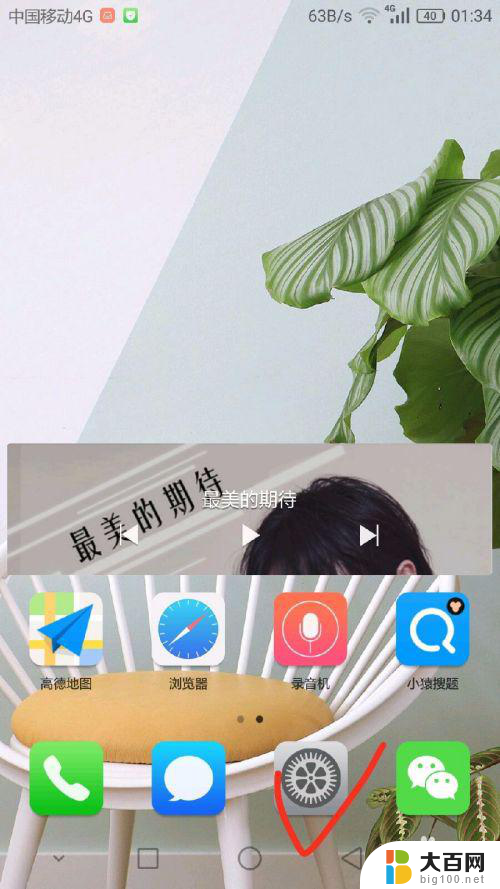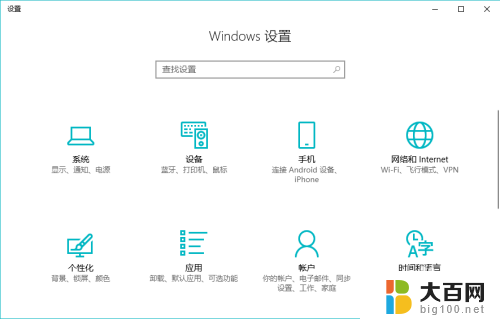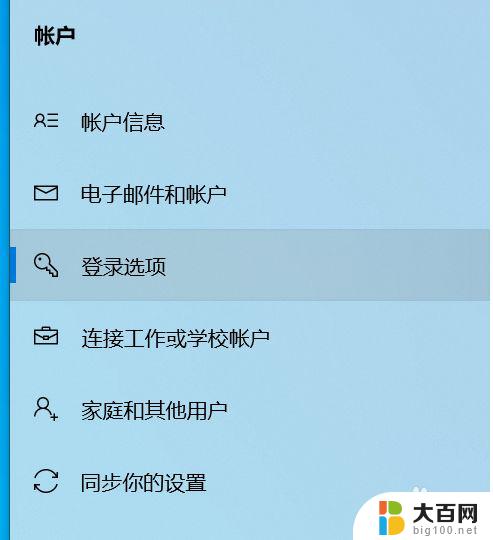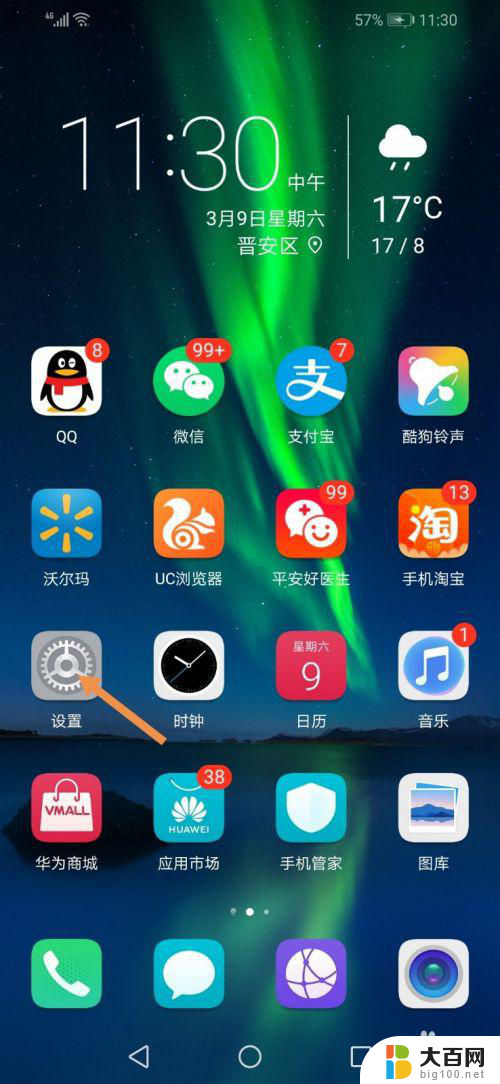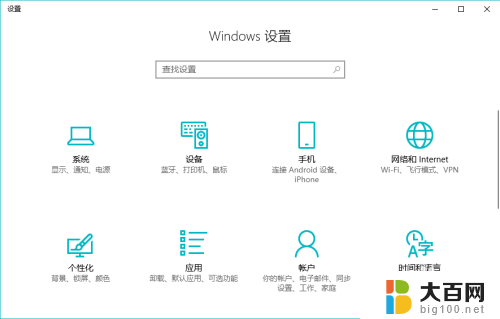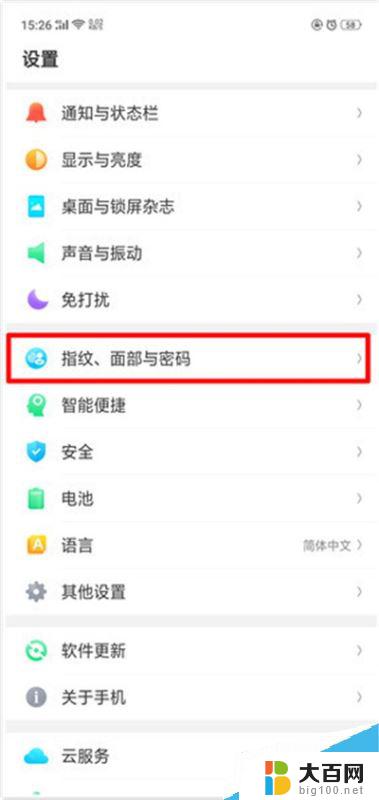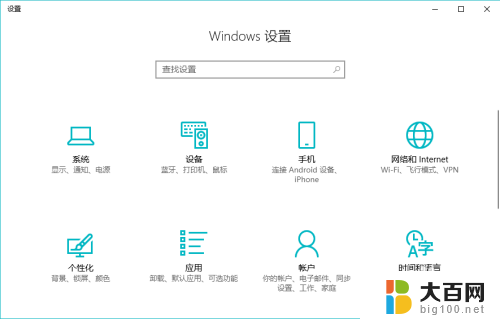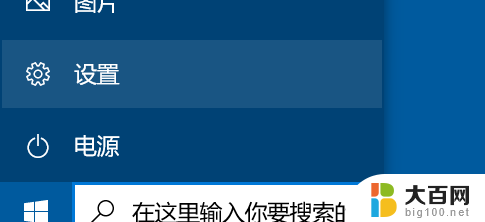华为d14指纹怎么设置 华为笔记本电脑指纹解锁设置
更新时间:2023-12-09 18:07:22作者:jiang
华为d14是一款备受瞩目的笔记本电脑,其特色之一就是具备指纹解锁功能,指纹解锁作为一种快速、安全的认证方式,既方便了用户的日常使用,又提升了设备的安全性。如何设置华为d14的指纹解锁功能呢?通过简单的操作,我们可以轻松地完成指纹的录入和设置,从而为我们的电脑使用带来更多便利。接下来我们将一起探索华为d14指纹解锁的设置方法。
具体步骤:
1首先打开电脑,等待电脑开机后点击电脑屏幕左“开始”按钮(如下图红框圈中的位置)。会弹出一个长方形的框,点击最左面像螺丝一样的“设置”(如下图红框圈中的位置)进入电脑的设置界面。
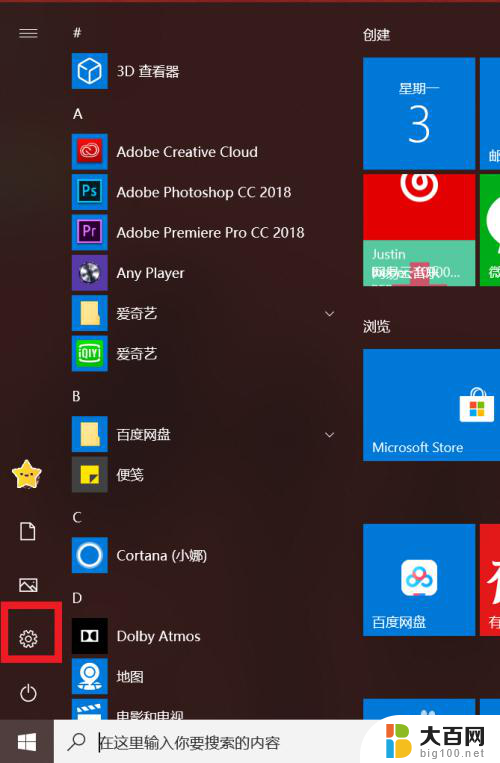
2.进入设置界面后,点击账户。一个带有小人的图标(如下图所示),点击后进入账户界面,找到登录选项,并点击(如下图所示),进入登录选项界面。


3.在登录界面,找到(如下图所示)的指纹。老用户点击继续添加指纹,新用户点击设置,就可以进入设置指纹的界面,点击开始,



4.输入自己的PIN密码,系统会自动进行提示,根据系统的提示,输入自己的指纹就好啦!


以上是关于如何设置华为d14的指纹识别功能的全部内容,如果你也遇到了相同的问题,可以按照小编提供的方法来解决。